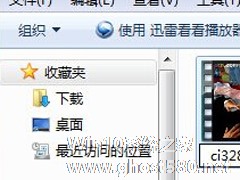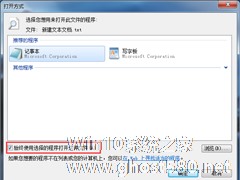-
Win7对TXT文件加密的技巧
- 时间:2024-11-15 13:20:10
大家好,今天Win10系统之家小编给大家分享「Win7对TXT文件加密的技巧」的知识,如果能碰巧解决你现在面临的问题,记得收藏本站或分享给你的好友们哟~,现在开始吧!
每个用户都有自己喜欢的网站或论坛,账户和密码也越来越多。为了更好的牢记账户和密码,许多用户都会采取把这些保存在txt文档中。面对不能加密的txt文档应该怎么办呢?下面小编就来教大家在Win7系统中的加密技巧。
一、首先,准备一张图片,和一个txt文件。例如图片名为003.jpg;txt文件名为tina.txt。然后在txt文档中,放入你网站上的用户名和密码。然后将它存放在系统G盘。

二、然后在开始菜单中,打开运行程序,在其运行程序中输入CMD命令,再按一下回车键即可打开命令窗口。在命令窗口中,将其要加密的文件定位到电脑存放的盘符G盘里面。

三、然后在下面的命令中输入copy 003.jpg/b + tina.txt/a tina.jpg。这个命令里面的Copy就是复制的意思,003.jpg就是刚准备好的图片,tina.txt就是原本要加密的文件,然后最后命令tina.jpg就是要生成的一张图片。按一下回车键执行该命令。

四、这时候再打开G盘找到这个生成的tina.jpg文件,用记事本的打开方式将它打开,然后拉动右边的滚动条,直到看到一列字母和数据就是设置的帐号密码。

上述就是在Win7系统中对txt文件加密的技巧了,加密的txt文件就可以提高安全性,用户就不用担心账户和密码泄露了。
以上就是关于「Win7对TXT文件加密的技巧」的全部内容,本文讲解到这里啦,希望对大家有所帮助。如果你还想了解更多这方面的信息,记得收藏关注本站~
【Win10系统之家www.ghost580.net文★章,转载请注明出处!】
相关文章
-

每个用户都有自己喜欢的网站或论坛,账户和密码也越来越多。为了更好的牢记账户和密码,许多用户都会采取把这些保存在txt文档中。面对不能加密的txt文档应该怎么办呢?下面小编就来教大家在Win7系统中的加密技巧。
一、首先,准备一张图片,和一个txt文件。例如图片名为003.jpg;txt文件名为tina.txt。然后在txt文档中,放入你网站上的用户名和密码。然后将它存放在... -

许多用户都知道EXE文件是个十分重要的文件,如果EXE文件出错,那么就会影响用户的使用。今天小编就教大家在Win7系统中用注册表修复EXE文件程序的技巧。
1、打开开始菜单,在开始菜单中找到运行栏目,点击打开,然后输入命令regedit并回车键就可以直接打开我们的注册表编辑器窗口,进入下一步操作;
2、打开了注册表编辑器后,依次打开路径为:HKEY_CLASS... -
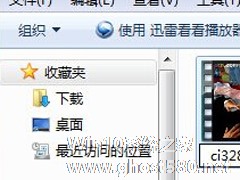
每个人都有属于自己的秘密,属于自己的隐私,不想被别人看到,所以想对隐私文件进行加密操作,简单的加密后还是不太放心,那该怎么办呢?没关系,小编来为你支招,教你对win7系统中的文件进行双重加密的技巧。
下面以电脑中的一个视频文件为例,给大家讲解一下吧!
1、我们右键点击该视频文件,然后选择重命名,命名的方式很简单,反正后缀名只要和本来的后... -
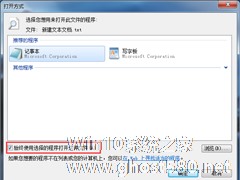
我们在使用电脑工作的时候,都很喜欢在右键菜单中新建TXT文本文档,来编辑工作事项。最近有Win7用户反馈,他电脑所有TXT格式的文档都打不开,TXT文本文档该如何修复呢?下面我们来看看具体的解决方法。
具体方法如下:
1、右键点击“文本文档文件”,然后右键选择“打开方式”,再选择“选择默认程序”;
2、在程序列表中,选择“记事本”,没有的话可以点击...